TWRP: инсталация, описание, спецификации, инструкции и справки
Днес всяко модерно устройство наплатформа Android има свой собствен механизъм за възстановяване. Целта му е да възстанови системата в особено трудни случаи, когато стандартните методи не помогнат. Също така, с помощта на възстановяване, можете да направите резервно копие или дори да добавите нещо към системата. За инсталирането на TWRP, един от най-популярните видове възстановявания от трети страни, ще бъде обсъдено в тази статия.
Какво представлява TWRP?
Декриптира TWRP като проект за възстановяване на TeamWin. Инструментът е модифицирано възстановяване. Тя има много повече функционалност от обикновената версия.

Характеристики на TWRP
Функцията за възстановяване включва:
- инсталиране на различни неофициални фърмуер, добавки и актуализации;
- връзка с персонален компютър в различни режими, например като устройство или ADB;
- създаване на резервни копия на цялата система или нейните отделни компоненти;
- възстановяване на предварително записани данни;
- възстановяване на фабричните настройки, изчистване на кеш от различни дялове и подсистеми;
- създаване и форматиране на дялове на устройството.
Има няколко начина за инсталиране в системата TWRP. За да направите това, както на Android OS себе си, както и да се свържете с компютър или редовно възстановяване.
Инсталиране на TWRP чрез Fastboot
Накратко, Fastboot е малка програма,приложен със SDK за Android. Той ви позволява да влизате в устройството преди да стартирате системата. Между другото, не всички устройства поддържат този режим. За да инсталирате TWRP, първо трябва да изтеглите SDK Tools от официалния сайт със SDK за Android. Има версии за трите основни операционни системи.
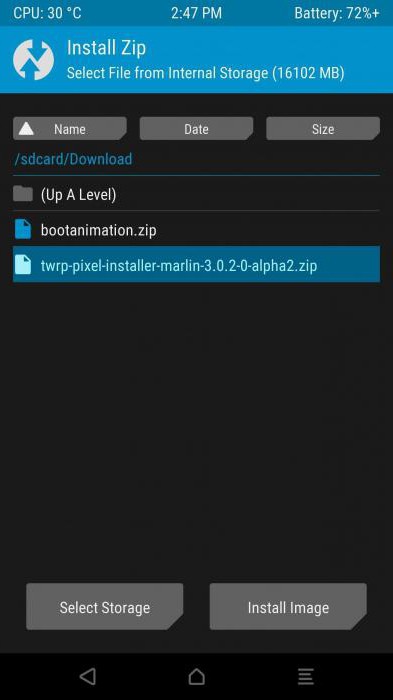
Изтегленият архив може да бъде разопакован по всяко удобномясто. В него се интересуваме от папката "Инструменти" и вече има изпълним файл с Android. Това е стартирането на услугата за управление на SDK, която ви позволява да актуализирате или добавяте нови компоненти. За да инсталирате TWRP, ще бъде достатъчно една - най-новата версия на Android SDK Platform-tools. Необходимо е да поставите отметка върху него, да се съгласите с лиценза и да кликнете върху Инсталиране. След зареждането папката Tools-Platform се появява в директорията със SDK. И в него има два файла - ADB и Fastboot.
Сега трябва да посетите официалната страницапроект TWRP и изтегляне на възстановяване за дадено устройство. Обикновено разширението на файла има формата IMG, т.е. изображението. Тя може да бъде поставена за удобство в папката Platform-tools. След това трябва физически да свържете устройството към компютъра с USB кабел. След това трябва да поставите телефона или таблета в режим Fastboot. Има няколко начина да направите това. Първият е да натиснете физически бутона за захранване и силата на звука надолу. Струва си да се отбележи, че тази опция не работи на всички устройства. За втория метод проверете опцията "USB debugging" в телефона. След това отидете на компютъра в командния ред. Използвайте командите на конзолата, за да стигнете до папката Platform-tools. Например, това е случаят: cd Program Files (x86) папка Path.

След това, докато сте в конзолата, трябваСтартирайте режима Fastboot. За да направите това, имате командата: adb рестартирайте буутлоудъра. Устройството трябва да премине към желания режим. След това трябва да му изпратите командата, за да инсталирате самата снимка: fastboot flash recovery twrp.img. В прозореца на конзолата изпълнете линиите на изпълнимите команди. И в крайна сметка думата "Завършени" ще ви уведоми за успеха на процедурата. В резултат на това получихме TWRP инсталацията чрез възстановяване. Това е персонализиран софтуер чрез персонал.
Инсталиране на TWRP чрез Flashtool
Тази програма е много популярна,тъй като основно е, че много ороиди - устройства, базирани на процесори MTK, са шевове. С помощта на него можете да попълните ново възстановяване, а именно TWRP. За да изпълните операцията, ще ви трябва самата програма Flashtool и изображението TWRP, изтеглено от официалния сайт за разработчици. Програмата се стартира, в настройките се поставя отметка върху елемента DA DL ALL Check Sum. Сега изберете scatter-файла, който е в архива с TWRP. В списъка на компонентите, които трябва да бъдат зашити, трябва да се посочи възстановяването. Кликването върху бутона Изтегляне инициира фърмуера.
Използване на официалното приложение TWRP
Разработчиците на проекта TWRP създадоха специален проектПомощ за по-лесен начин да инсталирате продукта си на устройството. Той е налице за изтегляне в официалния магазин на Google Play. При първото стартиране приложението ще ви помоли да инсталирате три отметки: потвърждение за отстраняване на отговорността от разработчиците за последващи проблеми, стартиране като корен и разрешаване на събирането на статистически данни от програмата. Както стана ясно, приложението изисква правото на суперпотребителя да работи.

Инсталацията за възстановяване е съвсем проста. В главното меню изберете TWRP Flash. След това се показва устройството, въз основа на което ще се предлагат варианти на изображения. Ако има платен абонамент, тогава е възможно да изтеглите файлове директно чрез програмата, ако не, потребителят ще бъде пренасочен към официалния сайт. Във втория случай трябва ръчно да посочите пътя към изображението и да кликнете върху Flash за възстановяване. В края на процедурата заявлението ви уведомява, че инсталацията е била успешна.
вид
При преминаване към режим TWRP, потребителят ще бъде посрещнат с прост интерфейс с няколко бутона:
- Инсталиране. С този режим можете да осъществите инсталирането на фърмуера и всички други допълнения или актуализации чрез TWRP.
- Избършете. Голям набор от функции за връщане на данните към фабричните данни. Опциите се предлагат с изчистване на кеша, всички дялове наведнъж или отделно, система за памет и брояч на батерията.
- Backup. Създайте резервно копие. Това може да е необходимо в случаите, когато например фърмуерът е инсталиран чрез TWRP или друг инструмент.

- Mount. Серия от различни секции за свързване.
- Настройки. Няма много настройки за програмата. Можете да проверите подписите на използваните файлове, да пренебрегвате грешките при копиране, да изберете часовата зона и други.
- Advanced. Режим за потребителите, които разбират какво правят. Той съдържа настройките за регистрационните файлове, задаването на права за достъп, създаването на нови дялове на USB флаш устройството, инструмент за преглед и управление на файлове и конзолата.
- Последният елемент е рестартирането.
Отзиви
Много потребители, които често срещатфърмуер устройства на Android, имайте предвид, че този продукт е много по-удобен и функционален в сравнение със стандартното решение. От прегледите има няколко положителни точки:
- Интерфейсът TWRP е по-лесен за употреба, тъй като поддържа контрол чрез докосване;
- да се използват при възстановяването на тези функции, които не са налични в стандартния формуляр;
- променливост при създаване на резервни копия.
От негативните моменти можем да кажем товаинсталирането на TWRP не винаги е възможно за потребители, които не са се сблъскали с това. Това увеличава шансовете да превърнете телефона в "тухла". Въпреки че и това не е повод за поставяне на кръст върху апарата. Много занаятчии са се научили да възстановяват устройства, а не от такива държави.

Също така, TWRP има един важен недостатък. След като го инсталирате, губите възможността да обновявате системата с обикновените инструменти, т.е. от настройките. Като цяло, ако сте в състояние да използвате и не се страхувайте да експериментирате, тогава TWRP е много достойно и необходимо решение. За опитен човек това възстановяване ще върши добра работа. Е, тези, които не знаят как, винаги могат да се обърнат към тези, които разбират това за помощ.













